联想拯救者键盘灯怎么关 Win10联想拯救者如何关闭键盘背光灯
更新时间:2024-02-10 12:08:28作者:xiaoliu
在如今的科技时代,笔记本电脑已经成为人们生活中不可或缺的一部分,而联想拯救者系列作为一款备受青睐的高性能游戏本,其独特的设计和出色的性能一直深受用户喜爱。有时候用户可能会遇到一些问题,比如如何关闭键盘背光灯。在Win10系统下,联想拯救者如何操作呢?接下来我们将为大家详细介绍如何关闭联想拯救者键盘背光灯,让您更好地掌握这一技巧,提升使用体验。
操作方法:
1.打开键盘背光灯:我们只需要点击键盘上的“Fn+空格键”,就可以打开键盘的背光灯。此时的背光灯较暗。

2.当我们再次点击“Fn+空格键”,就可以调整键盘背光灯到较亮的状态了。

3.关闭键盘背光灯:我们只需要第三次点击键盘上的“Fn+空格键”就可以关闭键盘背光灯了。

4.我们如果需要查看更详细的说明,只需点击任务栏左下角的“开始”。点击如图二所示的“Lenovo"右侧的下拉箭头。
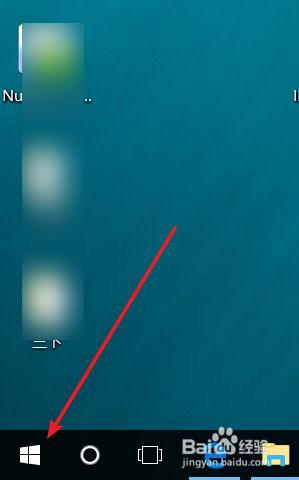
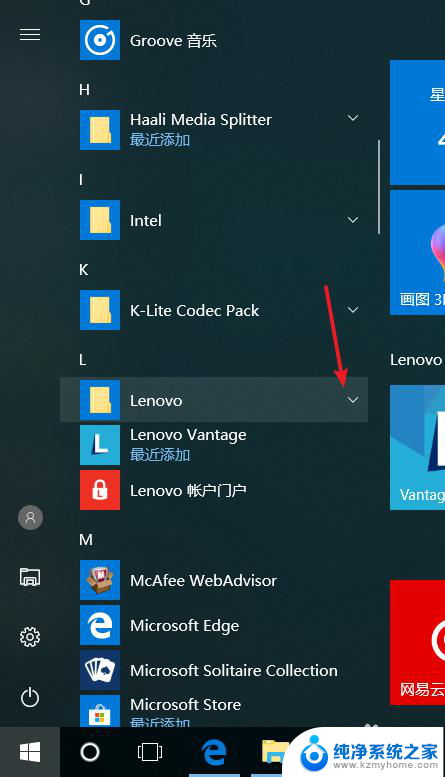
5.在下拉菜单内点击选择“用户手册”。
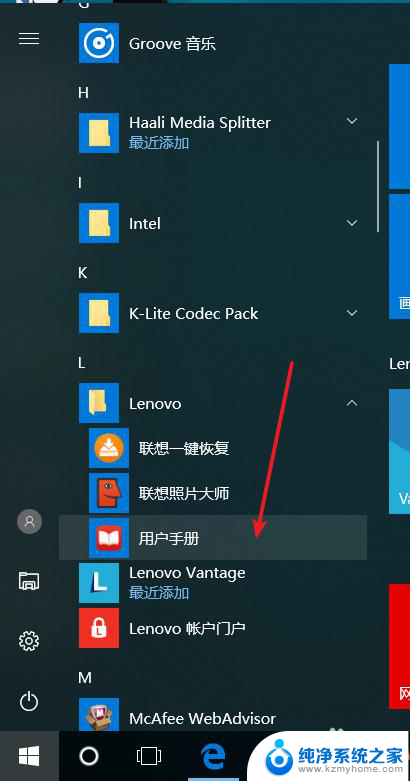
6.如图,单击白色条形框。点击选择“使用说明书”,我们就可以看到此笔记本的说明书了,找到我们其中的背光灯的介绍页面。
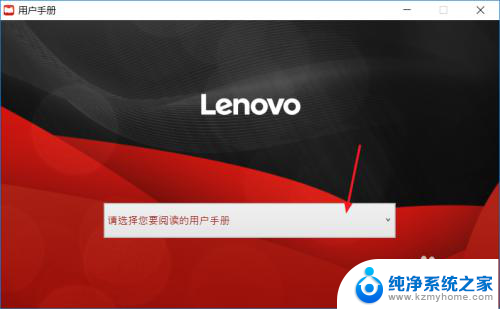

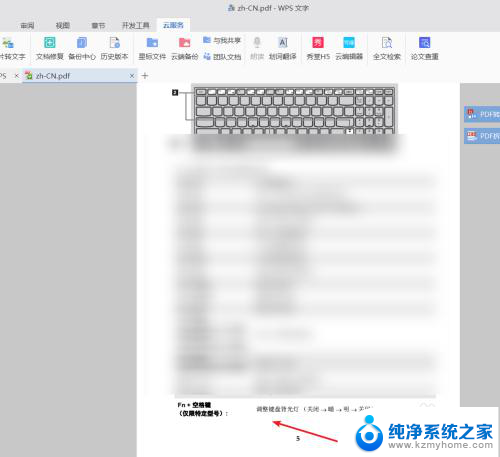
以上就是联想拯救者键盘灯如何关闭的全部内容,如果您遇到这种情况,可以尝试按照以上方法解决,希望这对您有所帮助。
联想拯救者键盘灯怎么关 Win10联想拯救者如何关闭键盘背光灯相关教程
- win10关闭触摸键盘 Win10怎么关闭触摸键盘快捷键
- 联想笔记本关闭usb供电 win10如何设置USB供电关机
- w10怎么关闭键盘开机 Windows10如何关闭键盘开机
- win10系统把键盘关了 Windows 10如何关闭触屏键盘
- windows关闭键盘快捷键 win10如何关闭快捷键功能
- 联想win10怎么进入bios设置u盘启动 win10 bios如何设置u盘启动
- 联想笔记本win10系统如何恢复出厂设置 联想笔记本一键还原系统步骤
- 键盘f1-f12快捷键关闭 关闭Windows10键盘F1到F12功能
- 笔记本电脑怎样关闭键盘 win10怎么禁用笔记本键盘的快捷键
- 电脑右下角的图标怎么显示出来 如何让win10所有图标都显示在任务栏右下角
- win10自动更新导致蓝屏 Win10正式版自动更新失败蓝屏怎么解决
- 笔记本蓝牙连接电视后如何投屏 win10笔记本无线投屏到电视怎么设置
- 怎样去除win10开机密码 win10开机密码怎么取消
- win10关闭windows防火墙 Win10系统关闭防火墙步骤
- 微软浏览器闪退 Win10Edge浏览器打开闪退怎么解决
win10系统教程推荐
- 1 笔记本蓝牙连接电视后如何投屏 win10笔记本无线投屏到电视怎么设置
- 2 win10关闭windows防火墙 Win10系统关闭防火墙步骤
- 3 win10开机图标变大了 win10电脑重启图标变大解决技巧
- 4 电脑重置后windows怎么激活 win10系统重置后激活方法
- 5 怎么开电脑麦克风权限 win10麦克风权限在哪里可以找到
- 6 windows 10开机动画 Windows10开机动画设置方法
- 7 输入法微软拼音怎么调 win10电脑微软拼音输入法怎么调整
- 8 win10没有ppt怎么办 win10右键新建中没有PPT选项怎么添加
- 9 笔记本硬盘损坏是否会导致蓝屏 Win10系统DRIVER POWER STATE FAILURE蓝屏怎么处理
- 10 win10老是提醒激活 Win10系统总提醒需要激活怎么解决